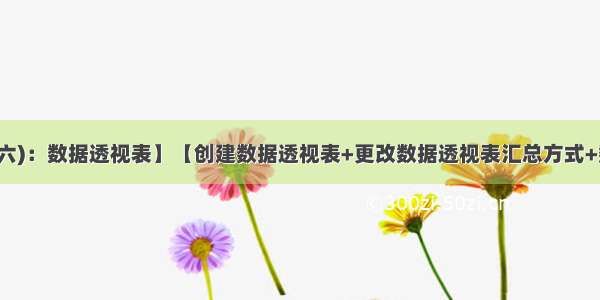——施瓦辛格:没有跌倒过的人不会成功。
我们的日常工作中,会经常遇到一种情况:创建好数据透视表后,有其他被遗漏的数据内容需要重新插入到数据源后,有其他被遗漏的数据内容需要重新插入到数据源中;或者是需要在数据源中增加一个字段;又或者是有新的数据产生,需要记录至数据源中。面对这种情况,大多数人可能是重新设置数据透视表的数据源,然后刷新数据透视表。其实我们还有另外一种方法,就是制作动态的数据透视表。
制作动态的数据透视表有三种方法:定义名称发、列表法、VBA代码法。由于VBA代码需要了解VBA编程,我们先暂且不介绍了。
定义名称法创建动态数据透视表:指的是通过定义一个名称来代替数据表中的单元格区域,并通过函数和公式的帮助创建动态数据透视表的过程。
通过这个方法制作的数据透视表,如果在数据源中增加新的行记录,可以直接通过刷新的方式将新增的记录添加到数据透视表中。但是如果增加了新的字段,那么会将新的列字段增加到“数据透视表字段“任务窗格中,此时就要重新布局字段了。
步骤01 启动对话框
打开原始文件。
1 在数据源工作表中切换至“公式”选项卡;
2 单击“定义的名称”组中的“名称管理器”按钮。
步骤02 新建名称
弹出的对话框“名称管理器“,单击”新建“按钮。
步骤03 设置名称和引用位置
弹出“新建名称”对话框,如图所示:
1 在“名称”对应文本框输入“数据源”;
2 在“引用位置”对应的文本框输入公式“=OFFSET(商品销售表!$A$1,0,0,COUNTA(商品销售表!$A:$A),COUNTA(商品销售表!$1:$1))”;
3 单击“确定”按钮。
OFFSET函数:通过指定单元格或单元区域作为参照,以给定的偏移量和行列数得到新的数据区域。COUNTA函数:计算列表中非空值的单元格个数。
步骤04 显示新建的名称
返回“名称管理器”对话框,如图所示:
1 可看到新建的名称;
2 单击“关闭”按钮。
步骤05 插入数据透视表
1 在“商品销售表”工作表中任意数据单元格;
2 单击“插入”选项卡下“表格”组中的“数据透视表”按钮。
步骤06 设置报表区域和位置
弹出“创建数据透视表”对话框,如图所示:
1 设置“表/区域”为“数据源”;
2 单击“新工作表”按钮,单击“确定”。
步骤07 勾选字段创建数据透视表
1 “商品销售表”前插入新的工作表“Sheet1”;
2 右侧的“数据透视表字段”任务窗格中勾选字段,即可看到创建的数据透视表效果。
步骤08 添加数据源
1 切换至“商品销售表”工作表;
2 在表格的数据内容后添加数据行。
步骤09 刷新报表并显示刷新报表
切换至数据透视表,如图所示:
1 单击“数据透视表工具-分析”选项下“数据”组中的“刷新”倒三角按钮;
2 在展开的列表中单击“刷新”按钮;
3 即可看到添加数据并刷新数据透视表的效果。
让我们一起摇摆,一起学数据分析,一起感受这个无聊又有趣的世界。